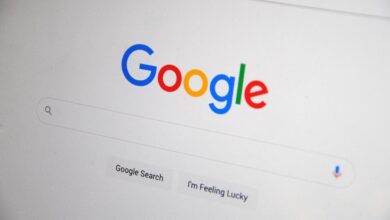كيفية لعب ألعاب الكمبيوتر المتطورة بدون جهاز كمبيوتر خاص للألعاب
ينفد الكثير من الشباب لشغل أنفسهم بالألعاب الألكترونية خاصة فى ضوء التباعد الإجتماعي بسبب فيروس كورونا التاجي.
ولقد نشرنا قائمة ببعض الألعاب متعددة اللاعبين الشائعة التي يمكنك تجربتها مع الأصدقاء والعائلة ، بالإضافة إلى بعض التطبيقات والألعاب المجانية التي تم اختيارها يدويًا لإبقائك عاقلًا خلال هذه الفترة.
مع فرض قيود على الحركة في أجزاء كثيرة من العالم ، شهدت الألعاب عبر الإنترنت طفرة كبيرة ، وارتفعت مبيعات ألعاب الفيديو ، على الأقل في دول مثل الولايات المتحدة.
إذا كنت تبحث عن أكثر من مجرد ألعاب متعددة اللاعبين للهاتف المحمول، فماذا عن ألعاب الكمبيوتر الشخصي؟ الآن قبل أن تقولها ، نعم ، نحن نفهم أنه ليس لدى الجميع جهاز كمبيوتر للألعاب في المنزل ، ولكن ماذا لو أخبرناك أنك لا تحتاج حقًا إلى جهاز كمبيوتر؟
أدخل خدمة بث الألعاب GeForce Now من Nvidia.
لقد جربنا Geforce Now لأول مرة في CES 2018 عندما كان في مرحلة تجريبية ، والآن بعد أن تم إصداره رسميًا هذا العام ، قررنا تجربته مرة أخرى.
هناك صيد صغير – GeForce Now غير متوفر رسميًا في الهند في الوقت الحالي ، ولكن هناك طريقة بسيطة يمكنك من خلالها تشغيله هنا.
Nvidia GeForce
GeForce Now هي خدمة بث الألعاب من قبل الشركة المصنعة لمعالج الرسومات Nvidia.
يعمل على مفهوم مشابه لخدمات Stadia من Google وخدمات تدفق ألعاب Project xCloud القادمة من Microsoft ، حيث يتم تقديم الألعاب على خوادم قوية ثم يتم بثها إلى اللاعب عبر الإنترنت.
هذا يعني أنه يمكنك لعب حتى أكثر عناوين الألعاب تطلبًا على جهاز كمبيوتر غير مخصص للألعاب أو حتى جهاز Mac أو هاتف ذكي يعمل بنظام Android.
فكر في الأمر على أنه Netflix ، ولكن بدلاً من بث الأفلام ، فأنت تبث لعبة. توصي Nvidia باتصال إنترنت بسرعة 15 ميجا بت في الثانية للألعاب بدقة 720 بكسل بسرعة 60 إطارًا في الثانية ، وبحد أدنى 25 ميجا بت في الثانية للألعاب بمعدل 1080 بكسل بمعدل 60 إطارًا في الثانية.
وتوصي أيضًا باتصال سلكي أو Wi-Fi 5 جيجاهرتز لتقليل وقت الاستجابة.
على الرغم من أنك لست بحاجة إلى جهاز كمبيوتر متطور للألعاب لاستخدام GeForce Now ، فلا تزال هناك قائمة بالحد الأدنى من المتطلبات التي يجب أن يفي بها جهازك ، سواء كان جهاز Mac أو كمبيوتر شخصي أو هاتف Android.
أيضًا ، من أجل لعب أي لعبة من خلال GeForce Now ، سيكون عليك امتلاكها أولاً. يمكن أن تكون هذه الألعاب التي اشتريتها من خلال Steam أو UPlay أو Epic أو متاجر ألعاب أخرى.
هناك أيضًا بعض العناوين المجانية للعب في الكتالوج ، مثل Destiny 2 و Fortnite.
عليك أيضًا أن تضع في اعتبارك أن استخدام GeForce Now سيستهلك جزءًا لا بأس به من حصة النطاق الترددي للإنترنت.
في حين أن المبلغ الدقيق يختلف بناءً على إعدادات الرسومات والدقة التي تلعب بها ، تقدر Nvidia أن الألعاب بدقة 1080 بكسل 60 إطارًا في الثانية يمكن أن تستهلك حوالي 10 جيجابايت من البيانات في الساعة.
هذا أكثر بكثير من تقدير Netflix لـ 7 جيجابايت في الساعة لبث الفيديو بدقة 4K.
إذا حاولت التسجيل في GeForce Now ، فستتلقى ببساطة رسالة “غير مدعومة في منطقتك”. الحل البسيط لهذا هو استخدام خدمة VPN.
إذا كنت تستخدم متصفح Opera بالفعل ، فيمكنك استخدام VPN المدمج ، أو يمكنك تنزيل تطبيق منفصل.
بالنسبة إلى البرنامج التعليمي اليوم ، سنستخدم MacBook Air (2017) و Windscribe VPN لنظام التشغيل Mac ، وهي واحدة من خدمات VPN المجانية الجيدة المتوفرة.
قبل بضع سنوات ، يمكنك الاشتراك في GeForce Now إذا كنت تمتلك صندوق بث وسائط Nvidia Shield TV ، دون الحاجة إلى VPN.
حتى أنه عرض التسعير بالروبية الهندية. ومع ذلك ، قمنا بفحص هذا مرة أخرى ويبدو أن هذا الخيار لم يعد موجودًا.
GeForce Now متاح حاليًا فقط في الولايات المتحدة وأوروبا ، لذا تأكد من اختيار إحدى هذه البلدان كموقع مؤقت لك في تطبيق VPN.
مع تشغيل VPN ، انقر فوق “Join Now” على الصفحة الرئيسية لـ GeForce Now ، ومن المفترض أن تتمكن من الاشتراك.
تقدم Nvidia طبقة مجانية ومدفوعة “المؤسسون”. لهذا التمرين ، ذهبنا إلى المستوى المجاني ، الذي يمنحك وصولًا قياسيًا إلى خوادم Nvidia وساعة واحدة من اللعب لكل جلسة.
العضوية المدفوعة ، التي تكلف 4.99 دولارًا في الشهر ، تمنحك أولوية الوصول إلى خوادم Nvidia ، مما يعني أنه يجب أن تكون قادرًا على الاتصال بلعبة بشكل أسرع ، ويمكن أن تستمر كل جلسة حتى ست ساعات.
ستتمكن أيضًا من استخدام الميزات المتقدمة مثل تتبع الأشعة في الألعاب المدعومة.
تقدم Nvidia فترة تجريبية مدتها 90 يومًا للمستوى المدفوع ، لذلك يمكنك الاستفادة من ذلك.
أيًا كان المستوى الذي تختاره ، سيُطلب منك تسجيل الدخول باستخدام حساب Nvidia أو Facebook أو Google لإنهاء الإجراءات الشكلية.
بعد ذلك ، ستحتاج إلى عميل GeForce Now على جهازك ، والذي يمكنك تنزيله من هنا.
يتيح لك تطبيق GeForce Now البحث عن لعبة وتعديل إعدادات البث وإدارة عضويتك. ستجد العديد من عناوين AAA الخاصة بـ Ubisoft هنا مثل امتيازات Assassin’s Creed و Far Cry.
تدعي Nvidia أيضًا أن 30 من أفضل 40 لعبة تم لعبها على Steam موجودة. ومع ذلك ، لا يتم دعم جميع ألعاب الكمبيوتر حاليًا ، حيث يقوم الناشرون بإضافة الألعاب وإزالتها من وقت لآخر.
في الآونة الأخيرة ، أسقطت نفيديا جميع الألعاب من Activision Blizzard و Bethesda بسبب النزاعات المبلغ عنها ، على الرغم من أن التفاصيل الدقيقة ليست واضحة جدًا.
ألعاب الكمبيوتر على جهاز Mac
كما ذكرنا من قبل ، اختبرنا GeForce Now على MacBook Air (2017) ، والذي لا يحتوي على أجهزة قوية جدًا للألعاب.
ستحتاج إلى تسجيل الدخول إلى VPN قبل تشغيل اللعبة ، حيث يقوم التطبيق بإجراء فحص آخر لمعرفة ما إذا كنت تلعب من منطقة مدعومة.
سيختبر أيضًا اتصالك بخوادم Nvidia.
قد يكتشف اتصالًا ضعيفًا ، ولكن يمكنك تجاهل هذا لأنك على VPN وستقوم بفصله بمجرد بدء اللعبة بالفعل.
سيُطلب منك بعد ذلك تسجيل الدخول أولاً باستخدام حسابك على Steam أو UPlay ، اعتمادًا على اللعبة التي اخترتها. إذا كنت تمتلك اللعبة بالفعل ، فيجب أن تبدأ تلقائيًا.
بالإضافة إلى ذلك ، سيتم نقلك إلى الصفحة المقصودة الخاصة بالمتجر حيث يمكنك شراء اللعبة.
عند إطلاق لعبة من خلال Steam ، فإن الواجهة تكون صغيرة بعض الشيء. يظهر لك تطبيق Steam بالكامل ، بل يجب عليك أيضًا متابعة عملية “ تثبيت ” اللعبة قبل البدء في تشغيلها.
ولا يتم تثبيت اللعبة بالفعل على جهاز الكمبيوتر المحمول الخاص بك ، وهي تسير بسرعة ، ولكننا نتمنى أنه لم يكن من الضروري المرور بكل هذا. إذا اخترت عنوان UPlay ، فسيتم تشغيل اللعبة مباشرة بمجرد تسجيل الدخول.
لقد جربنا Hitman 2 و Far Cry 5 ، اللذان كانا يعملان بشكل جيد إلى حد ما ، لكن التجربة لم تكن مثل لعب اللعبة محليًا. قد يكون هذا بسبب عدم وجود أي خوادم في آسيا ، وربما لأننا كنا نستخدم Wi-Fi.
كان هناك بعض التأخير البسيط عندما قمنا بتدوير الكاميرا حولها ، وفي معارك حامية شديدة ، كانت هناك لحظات عندما تجمدت اللعبة لمدة ثانية أو اثنتين ، وهي ليست مثالية. كان هذا على الرغم من اتصاله بالإنترنت بسرعة 200 ميجا بت في الثانية واللعب في نفس الغرفة مثل جهاز التوجيه.
ومع ذلك ، كنا نلعب ألعاب الكمبيوتر المتطورة على أجهزة Mac ذات التاريخ المنخفض نسبيًا ، وكانت التجربة ممتعة للغاية.
تمكنا من إنهاء الفصل الأول من Hitman 2 بسهولة تامة ، وكانت لعبة Far Cry 5 ممتعة ، وإن كانت بطيئة بعض الشيء في بعض الأحيان.
نظرًا لأننا كنا في المستوى المجاني ، تلقينا إشعارًا منبثقًا صغيرًا ينبهنا بأننا كنا في 30 دقيقة من لعبتنا ، وظهرت نفس النافذة المنبثقة مرة أخرى ، مع العد التنازلي للوقت الذي لم يتبق لنا سوى 10 دقائق. يمنحك هذا فرصة لحفظ تقدمك ، إذا استطعت.
بعد مرور ساعة ، سيخرجك التطبيق من اللعبة تلقائيًا.
يمكنك على الفور محاولة تسجيل الدخول مرة أخرى والمتابعة من حيث توقفت لمدة ساعة أخرى. في بعض المناسبات ، كان علينا أن ننتظر في قائمة انتظار لبعض الوقت قبل أن نحصل على فتحة جديدة لإطلاق لعبة ، لكنها لم تكن فترة انتظار طويلة.
لعب ألعاب الكمبيوتر على هاتف Android
مع تطبيق GeForce Now ، يمكنك حتى بث الألعاب نفسها على هاتف Android.
الحد الأدنى من المتطلبات هو أنه يجب أن يحتوي على 2 غيغابايت على الأقل من ذاكرة الوصول العشوائي وأن يعمل بنظام Android 5 والإصدارات الأحدث.
مرة أخرى ، لا يتوفر التطبيق على متجر Google Play الهندي ، لذلك سيكون عليك تنزيل APK من مصادر أخرى وتحميله جانبًا.
هناك الكثير من المواقع حيث يمكنك تنزيل ملفات APK. حصلنا عليه من APKPure.
بمجرد تنزيله ، قم بتثبيته يدويًا على هاتفك. قد تضطر إلى تمكين “التثبيت من مصادر غير معروفة” في إعدادات أمان هاتفك إذا لم تكن قد قمت بذلك بالفعل.
بمجرد تشغيله ، ما عليك سوى تسجيل الدخول وستستقبلك صفحة مقصودة مماثلة لتطبيق سطح المكتب ، مع ظهور جميع ألعابك في الأعلى.
توصي Nvidia باستخدام لوحة ألعاب من قائمة الألعاب المدعومة.
ستحتاج أيضًا إلى تطبيق VPN لإكمال عملية تسجيل الدخول ولإطلاق لعبة. يعمل تطبيق Windscribe VPN على Android بشكل جميل لهذا الغرض. تذكر تعطيلها بمجرد تحميل اللعبة ، للحصول على سرعات أفضل.
نظرًا لأنه لم يكن لدينا وحدة تحكم في متناول اليد ، فقد كانت الألعاب على Realme X2 (مراجعة) صعبة للغاية.
سيتيح لك تطبيق GeForce Now تراكب لوحة ألعاب افتراضية اختيارية على الشاشة ، ولكن ليس من السهل استخدامها ، خاصة عندما يتعلق الأمر بتدوير الكاميرا.
ومع ذلك ، كانت رؤية Far Cry 5 قيد التشغيل على هاتف ذكي أمرًا رائعًا.